
Innhold
- stadier
- Del 1 Lag lavatar
- Del 2 Dress opp din avatar
- Del 3 Opprett en Doppelme-konto
- Del 4 Bruk lavatar på Facebook
En avatar kan brukes som profilbilde på Facebook. Det er ikke et reelt bilde av deg, men det representerer hvem du er. Facebook lar deg tilordne fem bilder til profilen din og et bilde som du kan angi som hovedprofilbilde. Du kan bruke nettstedet davatars Doppelme til å lage en uendelig davatars som uttrykker din unike karakter.
stadier
Del 1 Lag lavatar
-
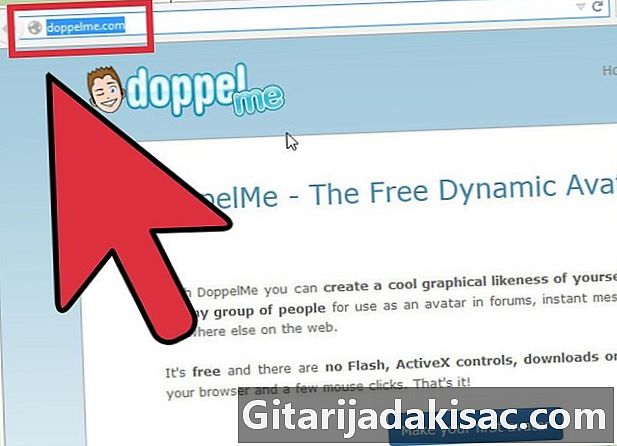
Gå til Doppelme-nettstedet. Åpne nettleseren din og skriv inn http://doppelme.com/. Press oppføring. -

Klikk på fanen skape. -
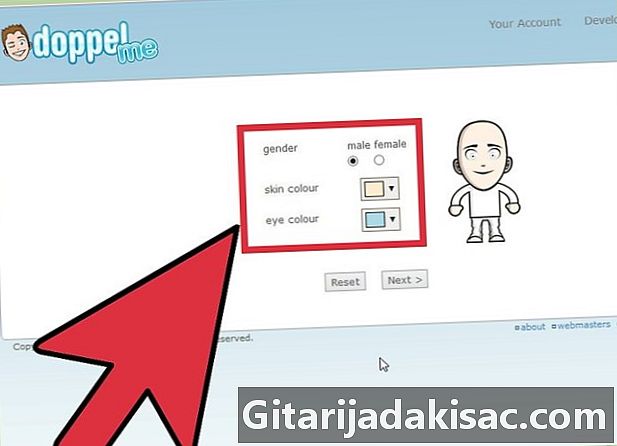
Velg kjønn, hudfarge og øyenfarge.- For sjangeren, klikker du bare på den mannlige eller kvinnelige alternativknappen.
- For øyen- og hudfarge, klikk på favorittfargen din.
- Klikk deretter på følgende.
-
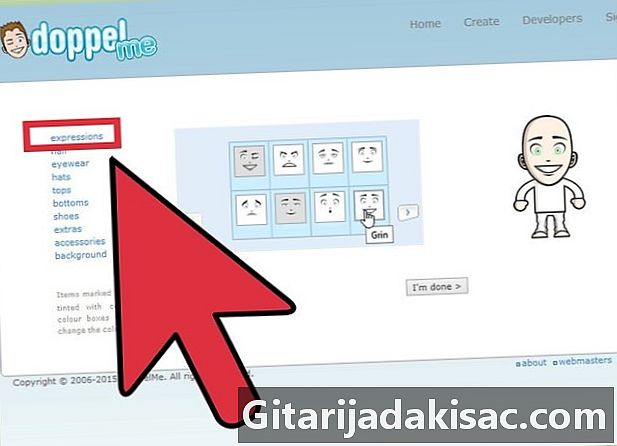
Velg et uttrykk. Bare klikk på ditt favoritt ansiktsuttrykk for å velge ansiktet til avataren din.- Klikk på knappen hår på venstre side for å fortsette.
-

Velg en frisyre til din avatar. Det er flere alternativer å velge mellom, bare velg det du foretrekker for avataren din.- Klikk på knappen briller som er til venstre for å fortsette.
Del 2 Dress opp din avatar
-
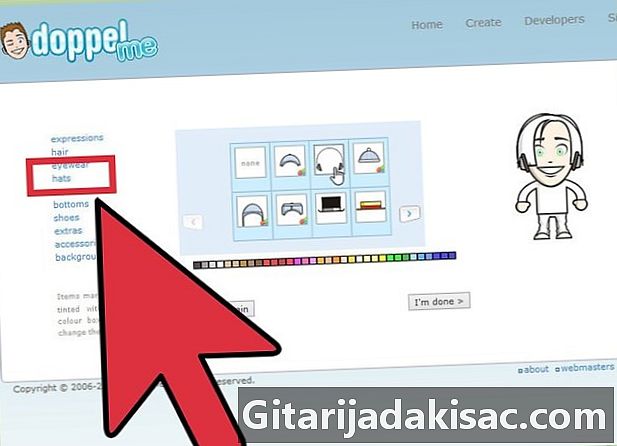
Velg en hatt til avataren din. Hvis du ikke vil at avataren din skal ha en hatt, klikker du bare på ruten ikke.- Klikk på knappen Hauts på retten til å fortsette.
-

Velg en topp for avataren din. Det er flere alternativer å velge mellom, bare velg det du foretrekker.- Klikk på knappen lav for å fortsette å opprette din avatar.
-
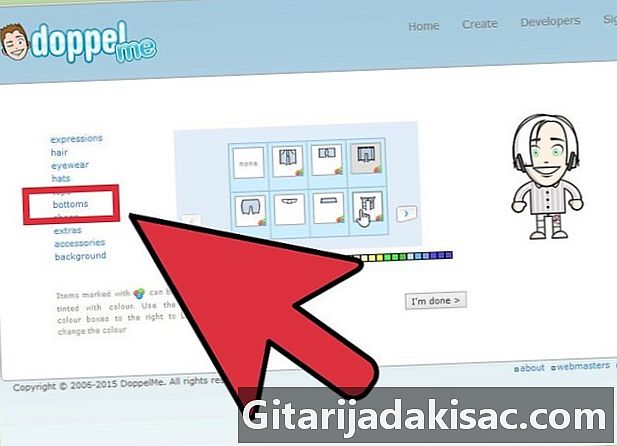
Velg en bunn for avataren din. Det er flere alternativer å velge mellom, bare velg det du foretrekker.- Klikk på sko til venstre for å fortsette.
-
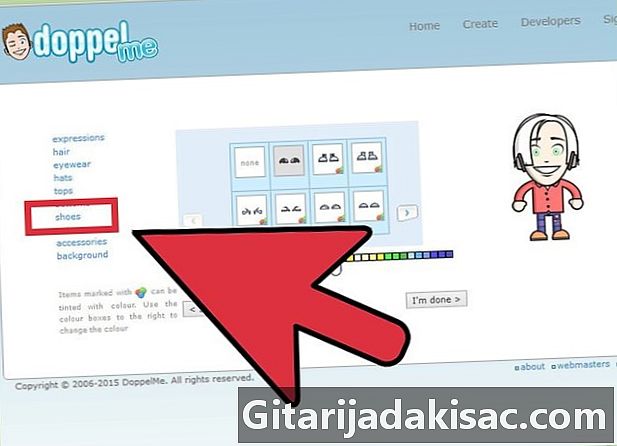
Velg favorittskoene dine til avataren din. Det er flere alternativer å velge mellom, bare velg det du foretrekker. -

Fortsett valget ditt med statister, tilbehør og bakgrunn. Hvis du vil bruke dem på avataren din, klikker du bare på den tilsvarende knappen til venstre. -

Lagre endringene dine Klikk på Jeg er ferdig nederst på grensesnittet. Klikk på denne knappen hvis du er fornøyd med opprettelsen din.- Når du har fullført avataren din, blir du bedt om å opprette en konto.
Del 3 Opprett en Doppelme-konto
-

Skriv inn et brukernavn. -

Skriv inn en gyldig e-postadresse. -
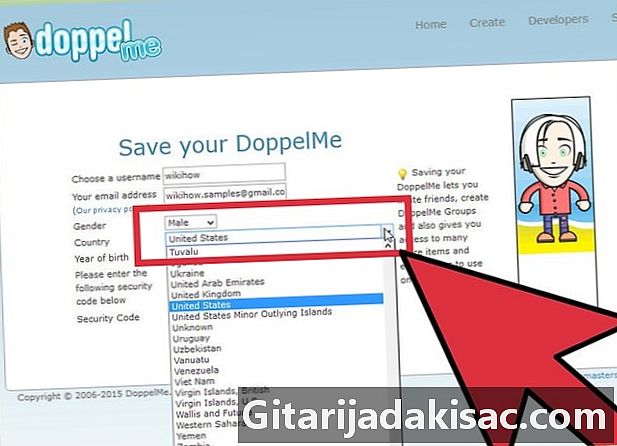
Velg kjønn, ditt land og fødselsår. Bare klikk på rullegardinlisten for å legge inn informasjonen. -
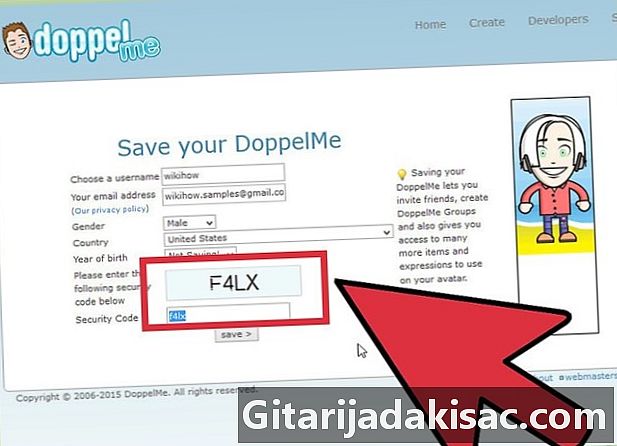
Kopier og skriv inn sikkerhetskoden. -
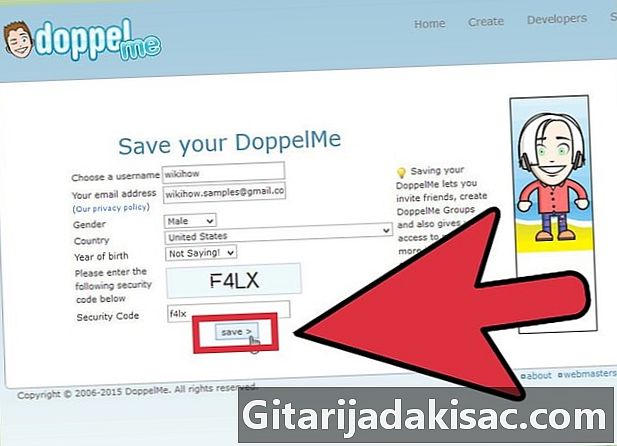
Klikk på Lagre. -
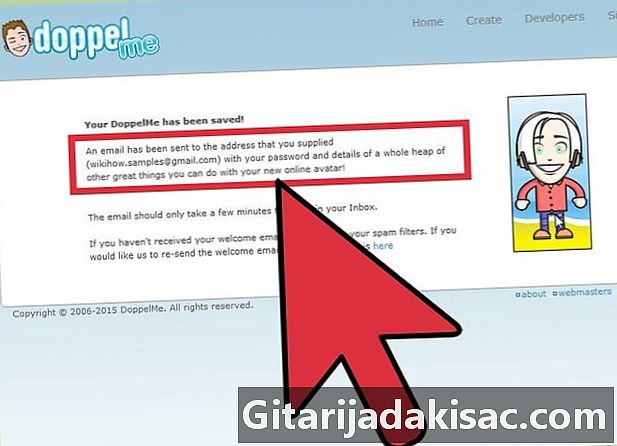
Sjekk e-postadressen din. Se i innboksen. Der finner du en av Doppelme. Les den og klikk på lenken gitt i.- Hvis det ikke er i innboksen din, sjekk uønsket i tilfelle.
-
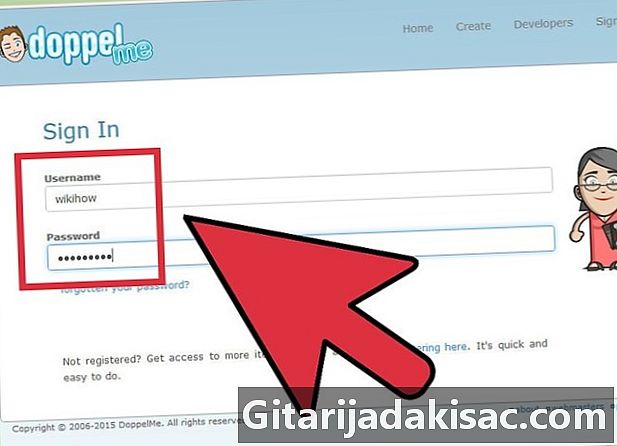
Skriv inn brukernavn og passord. Passordet vil også bli gitt i, du trenger bare å kopiere det. -
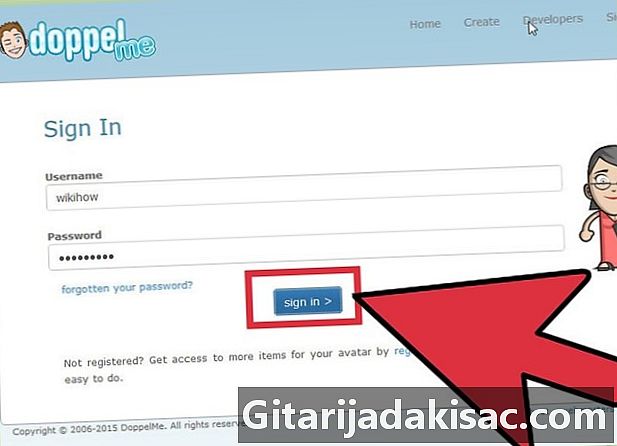
Klikk på logg inn.
Del 4 Bruk lavatar på Facebook
-
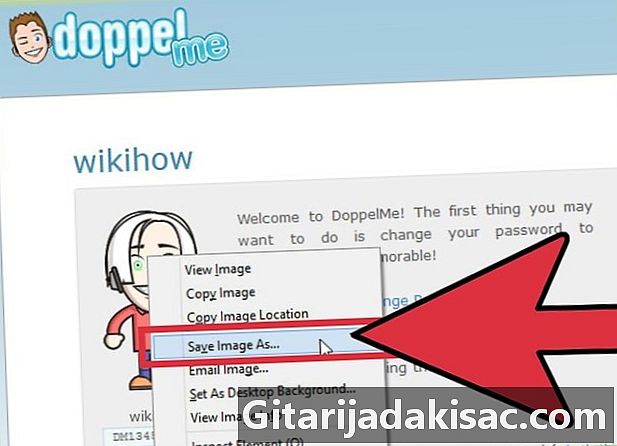
Registrer lavatar på skrivebordet ditt. Etter å ha logget deg inn på Doppelme-siden din, vil du se bildet du har laget vises til venstre. Høyreklikk på lavatar og velg Lagre som. Lagre bildet på skrivebordet ditt. -
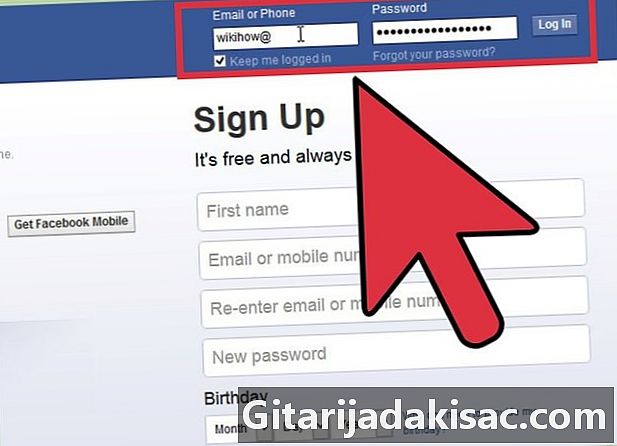
Logg inn på Facebook-kontoen din. -
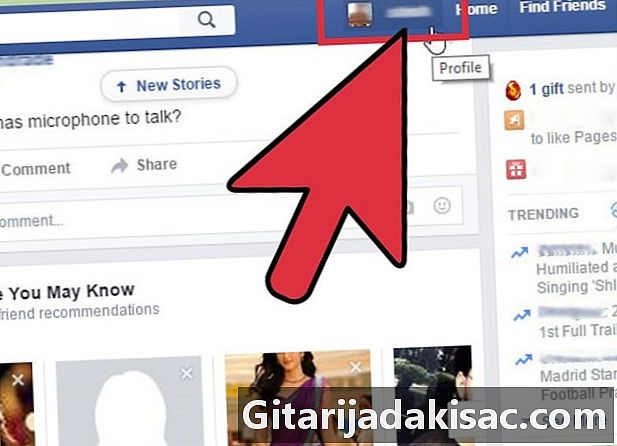
Gå til profilsiden din. Klikk på navnet ditt øverst til høyre på skjermen. -
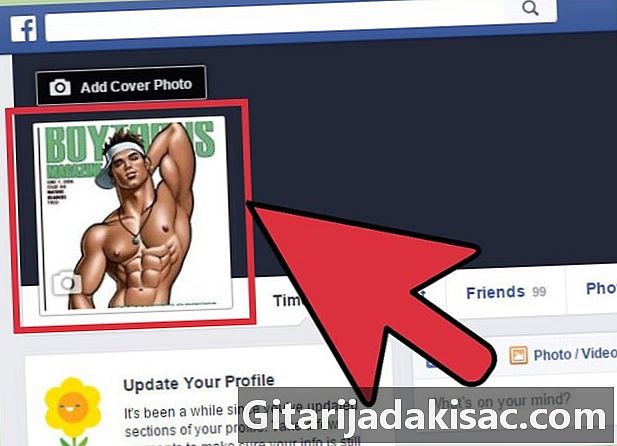
Hold musepekeren over profilbildet ditt. -
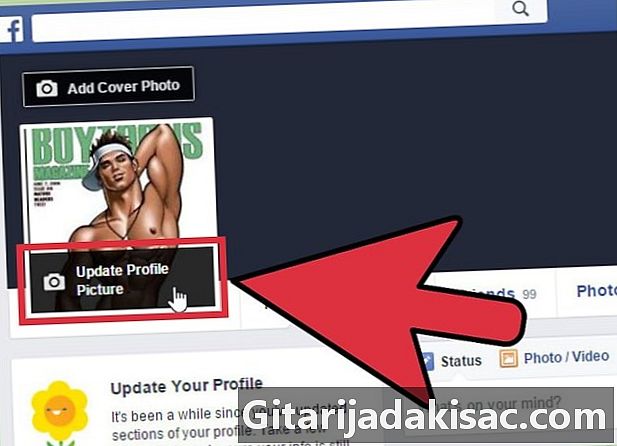
Klikk på Oppdater profilbilde. -
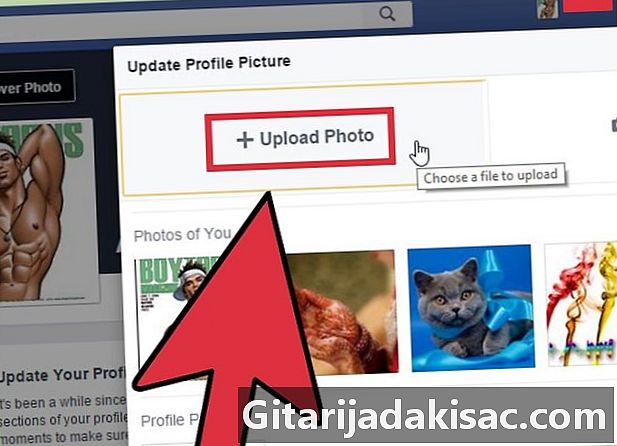
Velg Last opp et bilde fra datamaskinen min. Bare velg lavataren du har lagret på skrivebordet ditt, og bruk den som et profilbilde.